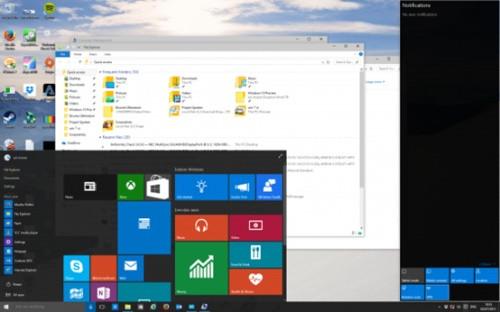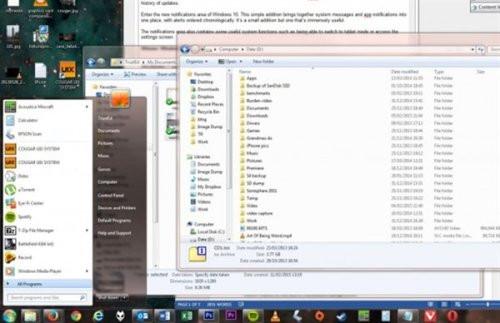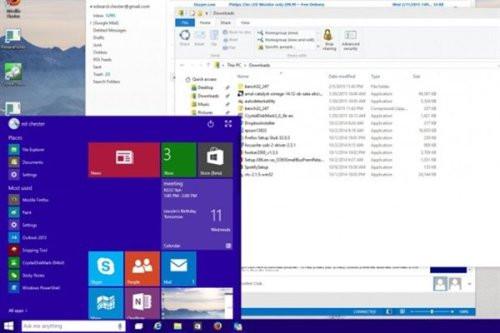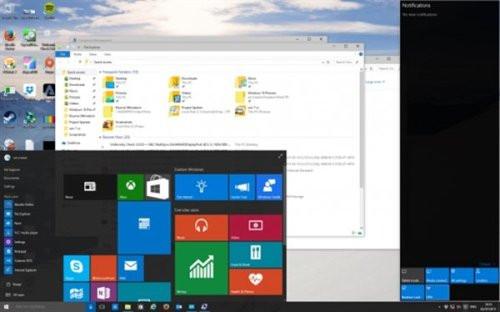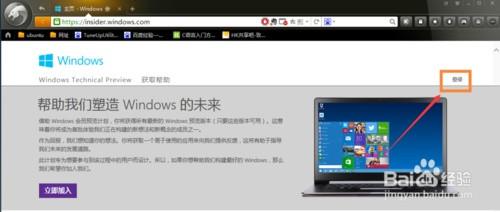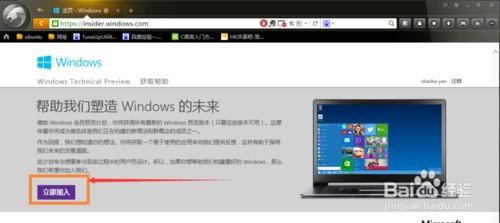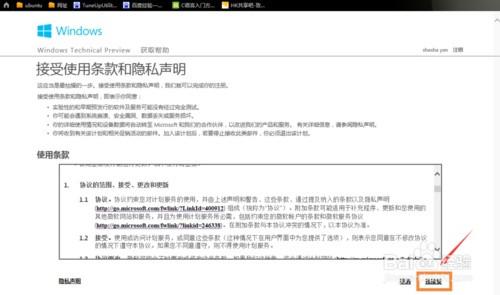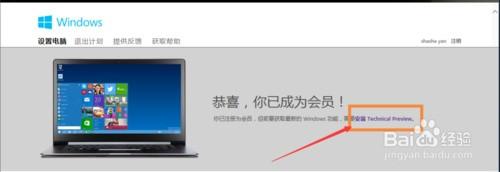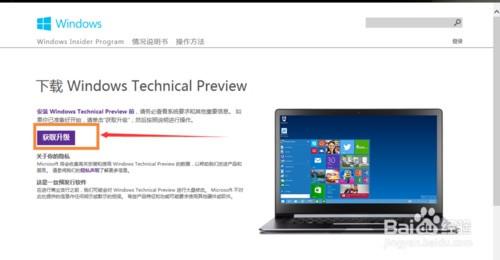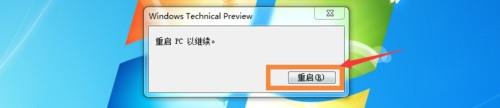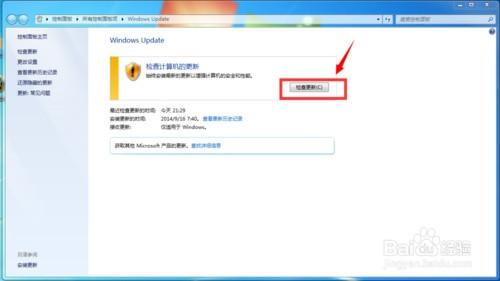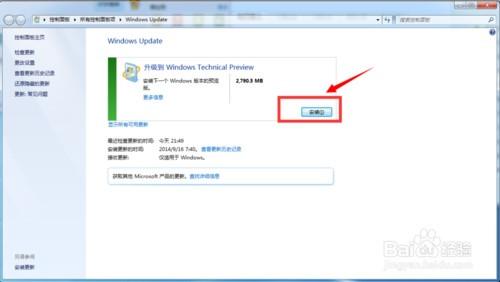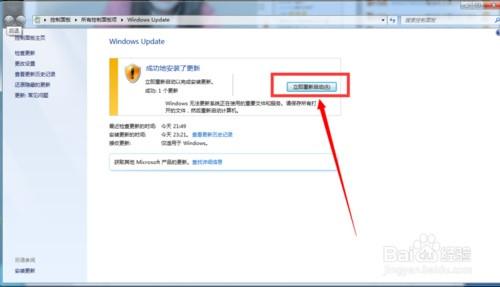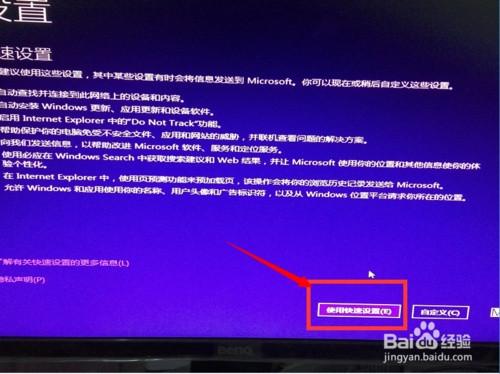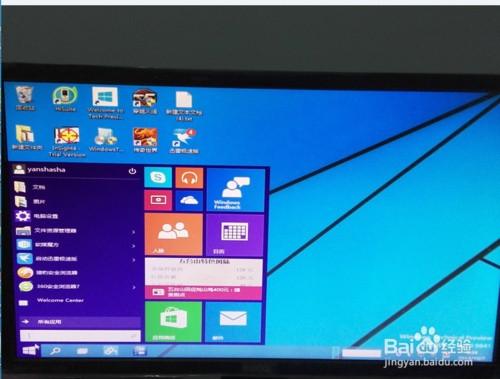win7可以直接升级win10专业版吗
10-03
win7是可以直接升级win10的,很多人讨论有没有必要,下面来看一看
值得为了Windows 10而舍弃Windows 7吗?即便是现阶段,人们也很容易看出,对于绝大多数桌面PC用户来说,Windows 10的表现要好于Windows 8。然而,对于那些仍然使用Windows 7的用户而言,情况又会如何呢?微软对Windows 7的用户提供了免费升级至Windows 10的机会,那win7真的有必要升级win10吗?win7/win8.1升级win10教程。
win7有必要升级win10吗?看完下面就知道了
下文进行的各种比较就是为了帮助上述用户形成自己的看法!
性能
虽然很少被人提及,但无论Windows 8还是Windows 10在性能方面均做出了大量改进。
最明显的就是开机启动时间,Windows 10明显较以前的版本花费的时间更少,配合硬件方面的加速,让诸如导航之类的操作变得更加流畅。电源管理功能也得到了提升,因此,移动设备的续航时间得以延长。
游戏性能方面不存在太明显的区别,但Windows 10将是目前唯一支持DirectX 12的操作系统,后者将会释放现有硬件的更多潜能。
性能是升级中最值得考虑的事情,也为用户的升级决策奠定了参考基础。
设计
Windows 8完全抛弃了Windows 7的设计风格,平面的视窗以及大胆的颜色方案取代了3D效果的图标以及圆角和透明的视窗设计。
Windows 10延续了这一变化,平面以及大胆的风格进一步延伸到了图标以及其他核心系统功能上。当然,也仍有一些地方保留了传统界面设计风格,例如控制面板以及计算机管理界面就沿用了以往的图标样式。
总的来说,就全新的界面设计风格是否较以往更好这一问题,人们疑虑尚存,但无疑现在的风格更加的“现代”。时下,诸多网站以及苹果都选择了平面的设计风格,但其是否在美学上更胜一筹就见仁见智了。
同时,这也凸显了微软更加倾听用户心声的态度。早期的Windows 10技术预览版仍然大量采用大胆及反差强烈的配色方案,而目前的版本已经改善了许多。现在,开始菜单的颜色呈半透明灰白状态,而非刺眼的亮紫色。
win7升级win10教程
1、首先我们需要到微软的官方网站上面,登录微软官网。如图示。
2、登录之后,我们这里直接点击“立即加入”,加入微软预览版的试用。
3、来到“接受使用条款和隐私声明”,我们点击“我接受”。
4、然后点击“安装Technical Preview”。
5、因为我们这里是需要升级,所以我们直接点击“获取升级”
6、下载好升级部件以后,我们运行,运行之后,会如图示提示重启。我们直接重启。
7、重启之后会自动弹出Windows Update,我们点击“检测更新”。
8、然后点击“安装”。
9、等待下载安装完毕之后,我们点击“立即重新启动”。
10、接下来我们需要做的更多是等待,这个过程大概会持续1个多小时,这要看电脑的配置还有你本身win7安装的程序的多少来决定。前后要经历很多步骤,但是我们都不需要理会,我们要做的就只是等待就好了。再“准备就绪”界面会等待几十分钟,但是这是正常的,我们不要紧张。
11、漫长的等待之后,我们进入了升级的末端,这里会弹出一个许可条款,我们直接点击“我接受”就好了。
12、然后我们可以点击“使用快速设置”,也可以点击自定义。我这里点击的是快速设置。
13、接下来,我们要做的还是等待,这个时候会为系统安装一些应用。
14、等待应用安装完毕之后,进入win10界面。到这里我们的升级完成了。我们可以看到我们原来win7系统中的一些软件依然在。